Sortu eta probatu onarpen-lan-fluxu bat Power Automate
Power Automate-rekin, dokumentuen edo prozesuen onarpena hainbat zerbitzutan kudea dezakezu, besteak beste, SharePoint, Dynamics 365, Salesforce, OneDrive for Business, Zendesk, edo WordPress.
Onarpenaren lan-fluxua sortzeko, gehitu Onarketak - Hasi eta itxaron onarpen ekintza edozein fluxuri. Ekintza hau gehitu ondoren, zure fluxuak dokumentuen edo prozesuen onarpena kudea dezake. Adibidez, fakturak, lan-eskaerak edo salmenta-aurrekontuak onartzen dituzten dokumentuak onartzeko fluxuak sor ditzakezu. Oporretarako eskaerak, aparteko orduak edo bidaia-planak onartzen dituzten prozesuen onarpen-fluxuak ere sor ditzakezu.
Onartzaileek euren posta elektronikoko sarrera-ontzitik, Power Automateko onespen-zentrotik edo Power Automate aplikaziotik erantzun diezaiekete eskaerei.
Hona hemen sortu eta probatuko dugun fluxuaren ikuspegi orokorra:

Fluxuak urrats hauek egiten ditu:
Norbaitek SharePoint Interneteko zerrenda batean opor-eskaera bat sortzen duenean hasten da.
Oporretarako eskaera onarpen-zentrora gehitzen du eta, ondoren, onartzaileari bidaltzen dio posta elektronikoz.
Mezu elektroniko bat bidaltzen dio onartzailearen erabakiarekin oporrak eskatu dituen pertsonari.
SharePoint Interneteko zerrenda eguneratzen du onartzailearen erabakien iruzkinekin.
Argibidea
SharePoint Power Automaterekin erabiltzeari buruzko informazio zehatza lortzeko, joan SharePoint dokumentaziora.
Garrantzitsua
Beti jarraitu SharePoint segurtasunerako jardunbide onenak eta zure erakundearen jardunbide egokiak zure ingurunea segurua dela ziurtatzeko. Segurtasuna artikulu honen esparrutik kanpo dago.
Tutorial hau osatzeko, sarbidea izan behar duzu:
- Power Automate.
- A SharePoint Interneteko zerrenda.
- Office 365 Outlook eta Office 365 Erabiltzaileen kontua.
Oharra
Ibilbide honetan SharePoint Online eta Office 365 Outlook erabiltzen ditugun bitartean, beste zerbitzu batzuk erabil ditzakezu, hala nola Zendesk, Salesforce edo Gmail. SharePoint 2010 erabiltzen ari bazara, ikusi SharePoint 2010eko lan-fluxuaren erretiroa
Fluxua sortu aurretik, sortu SharePoint Online zerrenda. Geroago, zerrenda hau erabiliko dugu oporretarako onarpena eskatzeko.
Sortu zutabe hauek zure SharePoint online zerrendan:
| Column | Idatzi |
|---|---|
| lanpostua | Lerro bakarreko testua |
| Hasiera-data | Data eta ordua |
| Amaiera-data | Data eta ordua |
| Iruzkinak | Lerro bakarreko testua |
| Onartua | Bai / ez |
| Kudeatzailearen iruzkinak | Lerro bakarreko testua |
Kontuan izan SharePoint Online zerrendaren izena eta URLa. Elementu hauek geroago beharko dituzu SharePoint - Elementu bat sortzen denean abiarazlea konfiguratzen duzunean.
Hasi saioa Power Automaten.
Hautatu Nire fluxuak ezkerreko nabigazio-panelean.
Goiko ezkerreko menuan, hautatu Flux berria>hodeiko fluxu automatizatua.
Eman izena zure fluxuari.
Aukeratu zure fluxuaren abiarazlea atalean, hautatu Elementu bat sortzen denean - SharePoint, eta, ondoren, hautatu . a5>Sortu.
Elementu bat sortzen denean txartela-en, hautatu Gunearen helbidea eta Zerrenda izena aurretik sortu duzun SharePoint zerrendarako.
Gunearen helbidea eta Zerrenda izena bide honetan lehen adierazi dituzun elementuak dira.
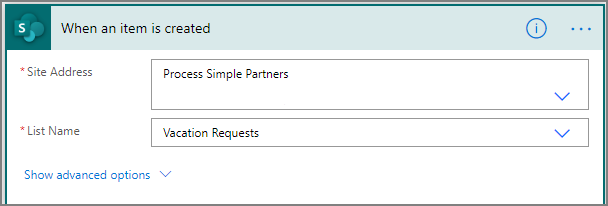
Hautatu New urrats, eta idatzi profile Aukeratu ekintza bilaketa-koadroa.
Hautatu Office 365 Erabiltzaileak.
Bilatu eta hautatu Lortu nire profila (V2) ekintza.

Hautatu fluxuan sartu nahi dituzun zure profileko eremuak eta, ondoren, hautatu Sortu orain arte egindako lana gordetzeko.
Hautatu Urrats berri gehiago.
Idatzi onarpena Aukeratu ekintza bilaketa-koadroan.
Hautatu Hasi eta itxaron onespen bat ekintza.
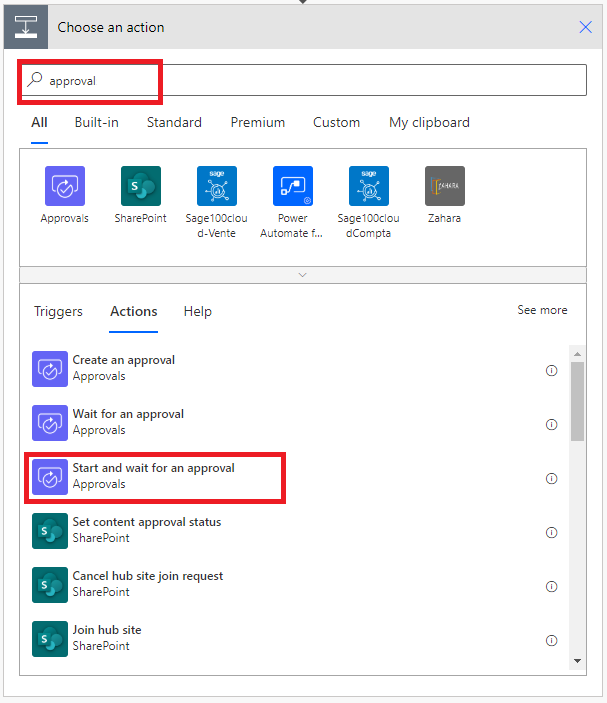
Konfiguratu Hasi eta itxaron onespen bat txartela zure beharretara egokitzeko.
Oharra
Onarketa mota, Izenburua eta Hori esleitu zaio eremuak beharrezkoak dira. Markdown erabil dezakezu Xehetasunak eremua formateatzeko.
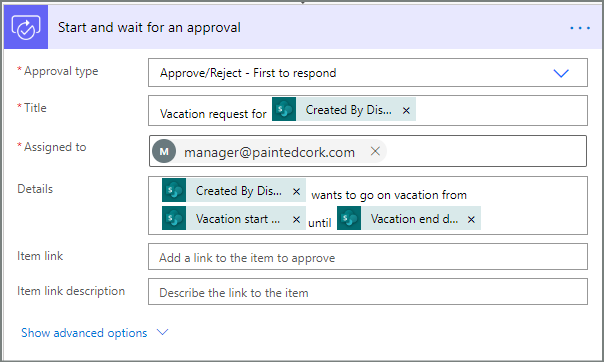
Oharra
Ekintza honek onarpen-eskaera Hori esleituta kutxako helbide elektronikora bidaltzen du.
Zure egoerak hala eskatzen badu, Microsoft Dataverse erabiltzen duten onarpen-eskaerei fitxategiak erantsi ditzakezu.
Jarraitu urrats hauek mezu elektroniko bat bidaltzeko oporretarako eskaera onartzen bada.
Hautatu Gehitu ekintza bat baldintzaren Bai bada baldintzaren adarrean.
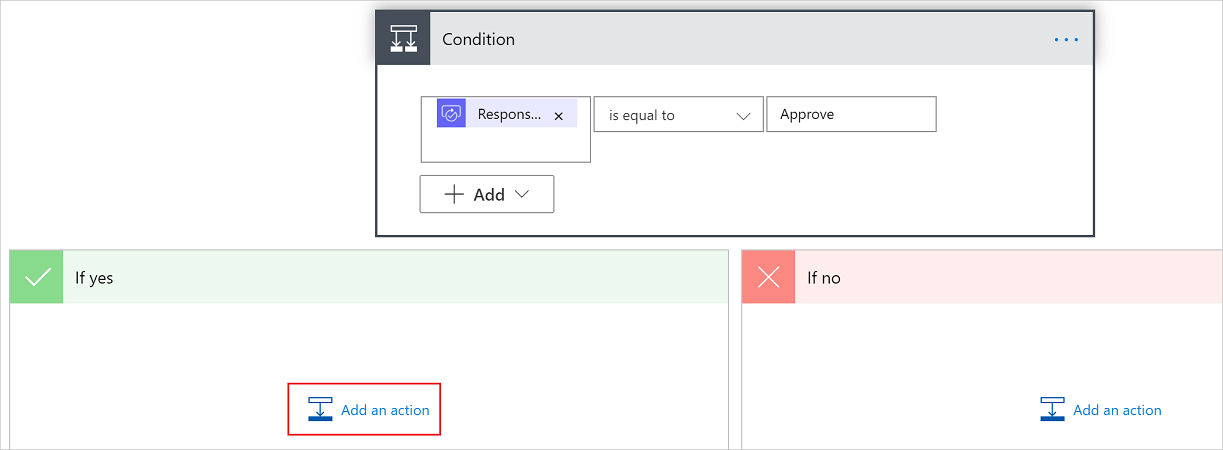
Sartu bidali mezu elektronikoa Aukeratu ekintza bat txartela bilaketa-koadroan.
Hautatu Bidali mezu elektroniko bat (V2) ekintza.
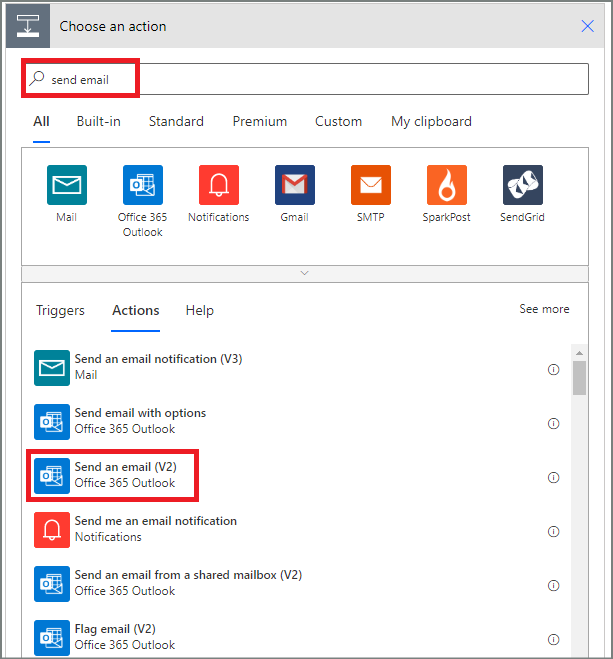
Konfiguratu txartela posta elektronikoa zure beharretara egokitzeko.
Oharra
Horretarako, Gaia eta Gorputza behar dira.
Txartela hau oporretarako eskaeraren egoera aldatzen denean bidaltzen den mezu elektronikoaren txantiloia da.
Gorputza laukian Bidali mezu elektroniko bat (V2) txartela, erabili . a68>Iruzkinak Onarketak - Hasi onarpen ekintza bat.

Hautatu Gehitu ekintza bat Bai bada adarrean.
Sartu SharePoint bilaketa-koadroan Aukeratu ekintza bat txartela, hautatu SharePoint iragazkia eta, ondoren, hautatu Eguneratu elementua ekintza.
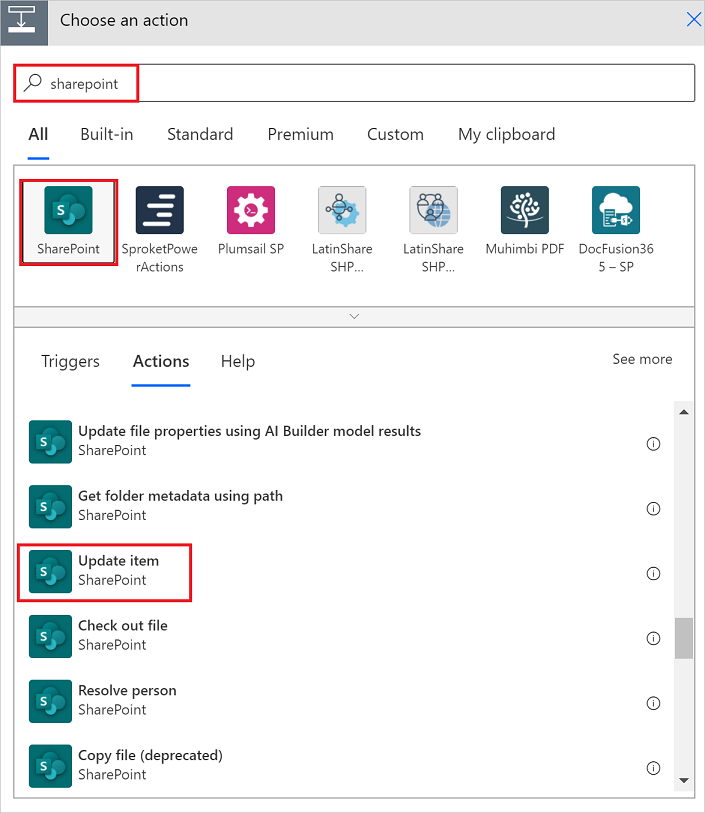
Konfiguratu Eguneratu elementua txartela zure beharretara egokitzeko.
Oharra
Gunearen helbidea, Zerrenda izena, Izena eta Izenburua behar dira.

Hautatu Gehitu ekintza bat Ez bada adarrean.
Sartu Bidali Aukeratu ekintza bat txartela bilaketa-koadroan, hautatu Office 365 Outlook ekintzak iragazteko eta, ondoren, hautatu Bidali mezu elektroniko bat (V2) - Office 365 Outlook ekintza.
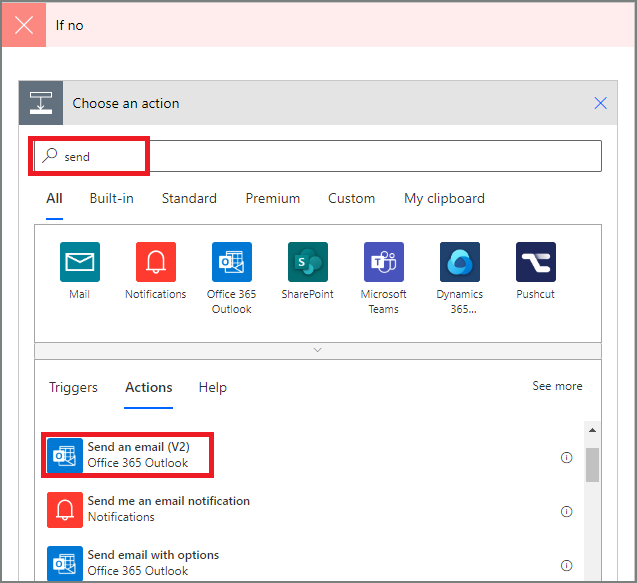
Konfiguratu txartela posta elektronikoa zure beharretara egokitzeko.
Txartela honek oporretarako eskaera baten egoera aldatzen denean bidaltzen den mezu elektronikoaren txantiloia adierazten du.

Hautatu Gehitu ekintza bat.
Sartu eguneratu bilaketa-koadroan Aukeratu ekintza bat txartela eta, ondoren, hautatu Eguneratu elementua - SharePoint ekintza.
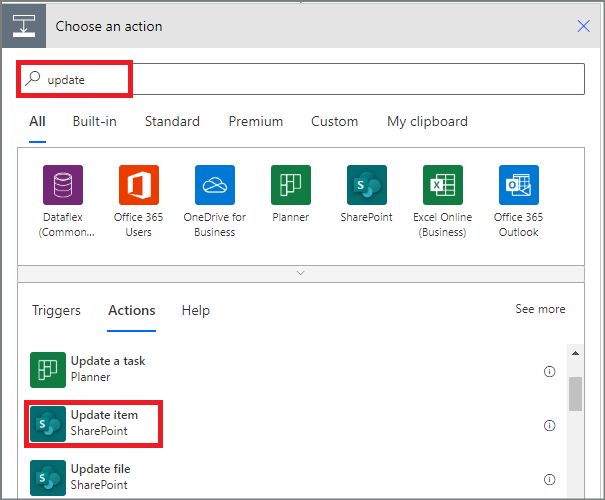
Konfiguratu txartela zure beharretara egokitzeko.
Oharra
Gunearen helbidea, Zerrenda izena, Izena eta Izenburua behar dira.

- Hautatu Gorde egindako lana gordetzeko.
Jarraitu baduzu, zure fluxuak pantaila-argazki honen antza izan beharko luke:

Orain fluxua sortu dugula, probatzeko garaia da!
Sortu oporretarako eskaera lehenago sortu duzun SharePoint Online zerrendan.
Eskaera hau gorde ondoren, fluxua abiarazten da, eta ondoren:
- Onarpen zentroan eskaera bat sortzen du.
- Onarpen-eskaera mezu elektroniko bat bidaltzen die onartzaileei.
Litekeena bada zure fluxua 30 egun baino gehiago iraungo duela, kontuan hartu onarpenak Microsoft Dataverse atalean gordetzea. Horri esker, onarpen-eskaeren erantzunetan jarduten duten fluxuak sortzea ahalbidetzen duzu, jatorrizko fluxua agortu ondoren ere.
Horretarako, erabili bi fluxu, bata onarpen-eskaera bidaltzeko eta bestea negozio-logika exekutatzeko onarpen-eskaeraren erantzunetan, Sortu onespen bat (v2) < oinarritzat hartuta. /a35>ekintza. Lortu informazio gehiago iraupen luzeko onarpeneiri buruz.
Argibidea
Posta elektronikoko bezero modernoak erabiltzen badituzu, ez duzu galdetu behar eskaeraren bat oraindik beharrezkoa den ala ez, Power Automate ek posta elektronikoa automatikoki eguneratzen duelako onarpen-eskaera amaitu dela adierazteko.
Batzuetan, baliteke bidalitako onarpen-eskaera bat bertan behera utzi nahi izatea. Baliteke eskaeran akats bat egin duzula edo jada ez da garrantzitsua. Edozein kasutan, eskaera bidali duenak bertan behera utzi dezake urrats hauek jarraituz:
- Hautatu onarpena
- Hautatu Utzi onarpena alboko panelean.
Argibidea
Beti hauta dezakezu Historia fitxa bertan behera utzi dituzun onarpen-eskaerak ikusteko.
Oharra
Utzi eginbidea Sortu onarpen bat (v2) ekintzan onartzen da.
Zure erakundetik kanpoko pertsonei onarpen-eskaerak bidal diezazkiekezu. Horretarako, erabili Microsoft Entra erabiltzaile gonbidatuak beste maizterren erabiltzaileak gonbidatu gisa gonbidatuz.
Gonbidatu bati rol bat esleitzen diozunean, honek onarpen prozesuan parte hartzeko beharrezkoa den baimena ematen dio gonbidatuari.
Orain zure fluxua sortu eta probatu duzunean, ziurtatu besteei nola erabiltzen den jakitea.
- Ikusi eta kudeatu zain dauden onarpen-eskaerak
- Sortu onarpen-fluxu sekuentzialak.
- Sortu onarpen-fluxu paraleloak.
- Instalatu Power Automate aplikazio mugikorra Android, iOS edo Windows Phonerako
- Prestakuntza: sortu onarpen-fluxuak Power Automate rekin (modulua)
- Prestakuntza: automatizatu onarpen-prozesu bat Power Automate (modulua)